تحميل Genymotion 2024 كامل برابط مباشر للكمبيوتر
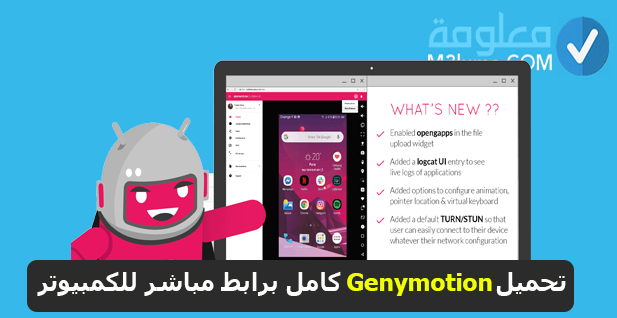
إذا كنت تستخدم جهاز كمبيوتر بمواصفات ضعيفة ونت تريد استخدام تطبيقات وألعاب الاندرويد على الكمبيوتر والعمل عليها بطريقة سلسة، فإن أفضل خيار يمكنك استخدام هو تحميل برنامج Genymotion.
سبق أن شرحت في موضوع سابق أفضل 14 محاكي اندرويد خفيف للالعاب والتي يمكنك أيضا تحميلها على الأجهزة الضعيفة وحتى الأجهزة القوية واستخدامها بجودة عالية.
في هذا المقال سنشرح كيفية تثبيت Genymotion Emulator وكذلك تثبيت المكون الإضافي الخاص به في Android Studio لتشغيل البرنامج.
اقرأ أيضا:
تحميل محاكي جيم لوب GameLoop للكمبيوتر بعد التحديث برابط مباشر
ما هو برنامج genymotion
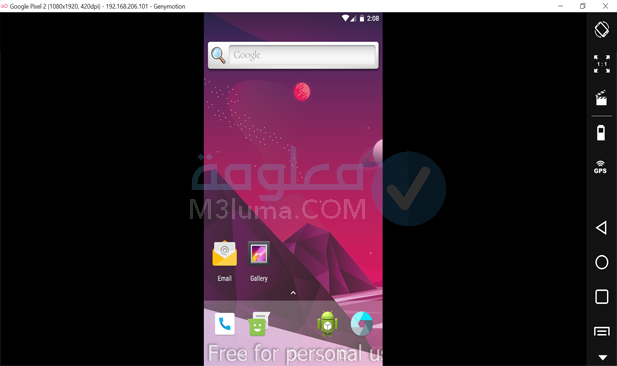
Genymotion هو محاكي Android كامل لنظام Windows. قوي وسهل الاستخدام يمكن للجميع استخدامه سواء المحترفين أو المستخدمين العاديين ،يمكن استخدام البرنامج ببساطة دون إيجاد أي مشكلة في التنقل والتحكم في البرنامج.
يمكنك استخدام Genymotion لمحاكاة عشرات من أجهزة Android ، كما أنه قادر على اكتشاف لوحة المفاتيح والماوس واتصال الإنترنت تلقائيًا.
مميزات برنامج genymotion
- Genymotion هو محاكي Android أسرع من محاكي Android Studio.
- يقدم Genymotion للمستخدمين العديد من الأجهزة الافتراضية من أجل التطوير والاختبار والعرض وغيرها
- يحتوي على واجهة مستخدم بسيطة للغاية.
- يمكن استخدامه مباشرة من Android Studio عن طريق تثبيت المكون الإضافي الخاص به مرة واحدة فقط.
- يتوفر على مكون أضافي لـ Android Studio يتيح لك اختبار أي تطبيق تم تطويره من خلال Android Studio IDE.
- يستخدم اصية ADB للاتصالللاتصال بالأجهزة الافتراضية.
- يمكنك تحميل محاكي Genymotion مجانا
كيفية تثبيت محاكي Genymotion
الخطوة 1:
قم بالدخول على موقع التحميل الخاص ببرنامج Genymotionمباشرة من الرابط التالي:
ملاحظة:
تحتاج إلى تسجيل الدخول إلى Genymotion في حال لم يكن لديك حساب على Genymotion حتى الآن.
الخطوة 2:
انقر فوق الزر التحميل. إذا كنت قد قمت بالفعل بتثبيت VirtualBox على نظامك ، فانقر فوق خيار التحميل الثاني وإذا لم يكن كذلك ، فانقر فوق الزر الأول كما هو موضح في الصورة أدناه.
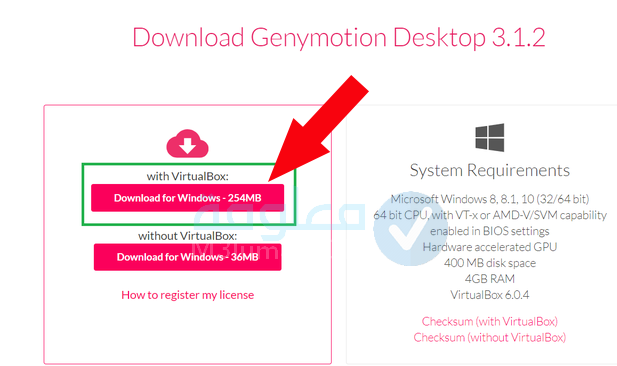
إذا كنت تستخدم macOS أو Linux، فقم بالتمرير للأسفل على هذه الصفحة وستجد رابط التنزيل لنظام لينكس
الخطوة 3:
بعد اكتمال التنزيل ، قم بتثبيت Genymotion في نظامك وفتحه. بعد فتح Genymotion ، قم بتسجيل الدخول باستخدام اسم المستخدم وكلمة المرور الخاصين بك.
ملاحظة:
إذا ظهرت نافذة منبثقة على الشاشة ، فانقر فوق زر الاستخدام الشخصي.
الخطوة 4:
انقر الآن على Genymotion وانتقل إلى الإعدادات Settings كما هو موضح في الصورة أدناه.
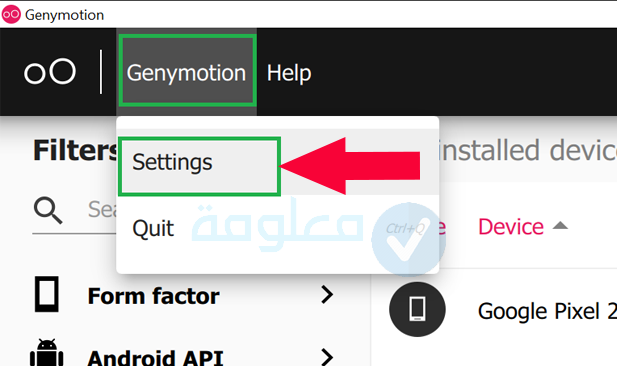
الخطوة 5:
انتقل إلى خيار ADB واختر “استخدام أدوات Android SDK المخصصة” وحدد مسار Android SDK. في الأخير قم بإغلاق هذه الشاشة.
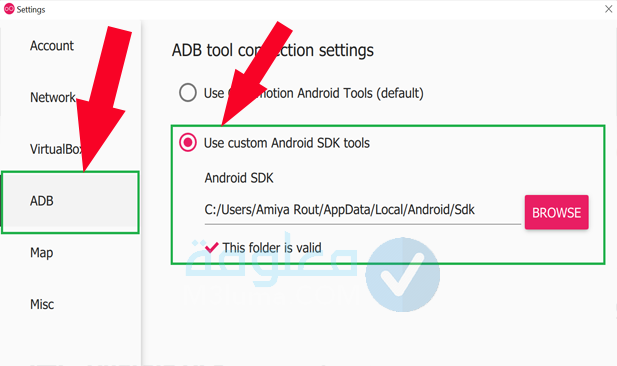
كيف تعرف مسار Android SDK في نظامك؟
حتى تتمكن من معرفة مسار Android SDK ، الطريقة سهلة وبسيطة، كل ما عليك فعله هو اتباع هذه الخطوات:
الخطوة 1:
أولا قم بفتح Android Studio وثم النقر على خيار أدوات Tools ومن على خيار مدير SDK Manager
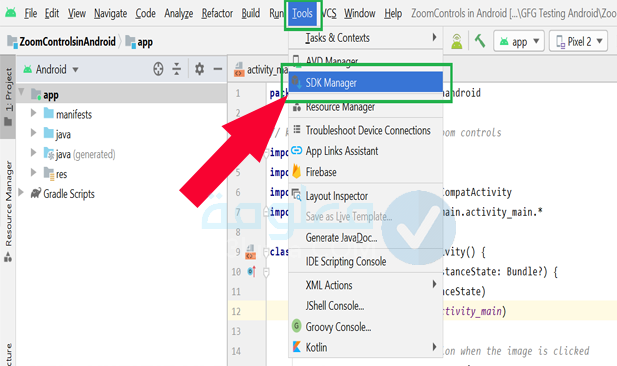
الخطوة 2:
ستظهر شاشة أخرى كما هو موضح في الصورة، قم بتحديد مسار Android SDK.
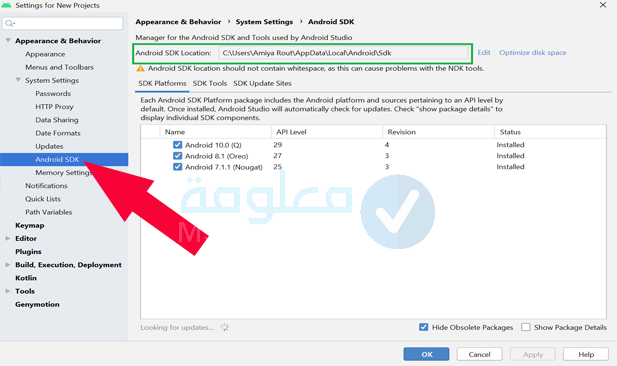
الخطوة 3:
قم بالنقر على خيار + الذي يظهر لك باللون الوردي
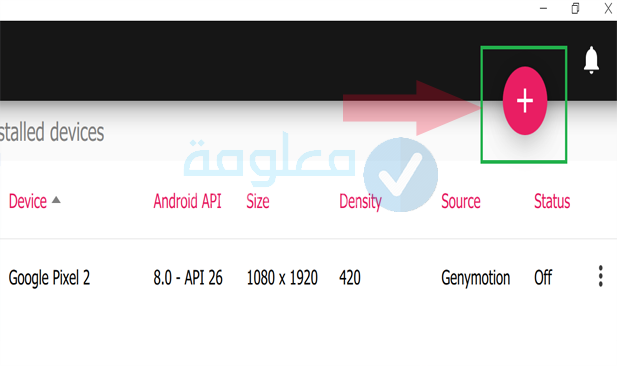
الخطوة 4:
قم بالبحث عن اسم جهازك الافتراضي الذي تريد وانقر على اسم الجهاز ثم اضغط أيضا على زر التالي NEXT.
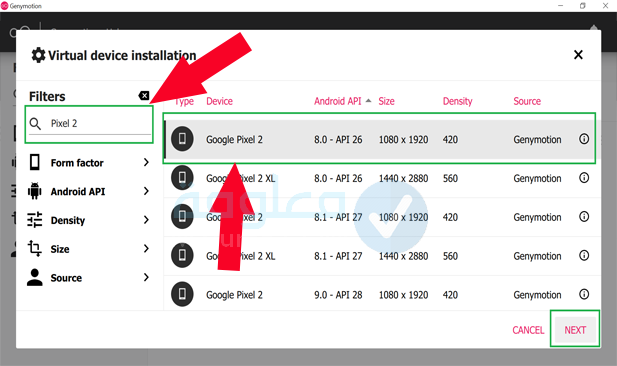
الخطوة 5:
قم باختيار اسم مناسب للمحاكي، ثم اضغط على زر التثبيت.الآن فقط قم بالانتظار لبعض الوقت حتى حتى يتم تثبيت الملفات.
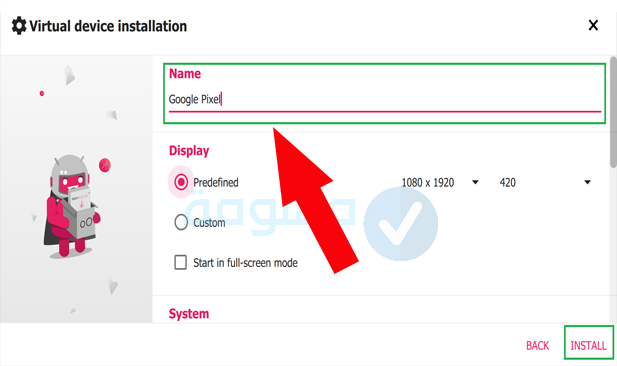
الخطوة 6:
بعد أن يتم تنزيل الملفات المطلوبة بنجاح، يمكنك العثور على المحاكي على الشاشة الرئيسية. فقط قم بالضغط على زر Start وسيصبح المحاكي جاهز للعمل.
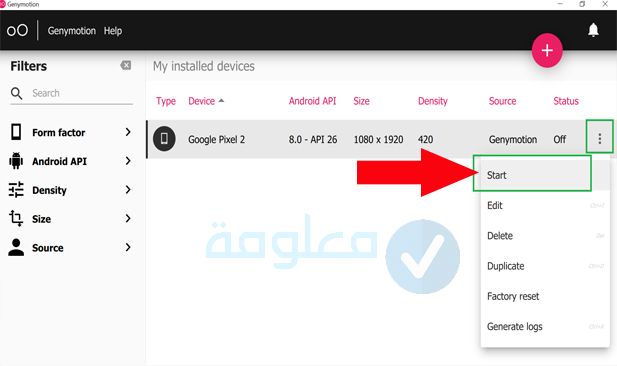
بعد تجهيز المحاكي سوف يظهر لك على هذا الشكل.
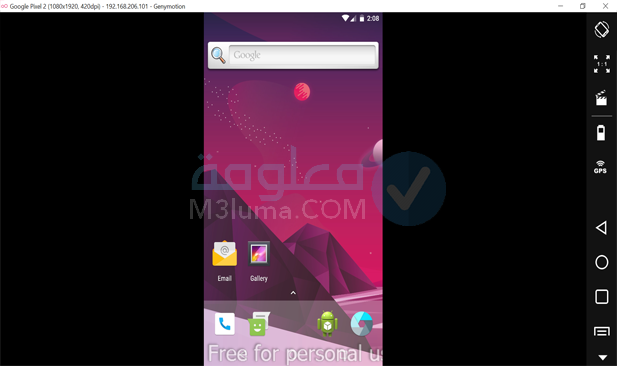
كيفية إضافة Genymotion Plugin إلى Android Studio؟
يتعين علينا إضافة المكون الإضافي Genymotion إلى استوديو Android لاستخدام Genymotion Emulator حتى تتمكن من تطوير واختبار مشروعك . للقيام بذلك ، اتبع الخطوات التالية:
الخطوة 1:
افتح Android Studio وانتقل إلى ملف> الإعدادات وستظهر نافذة منبثقة كما هو موضح في الصورة أدناه. سيؤدي هذا تلقائيًا إلى تحديد قسم الملحقات.
الآن قم بالبحث في خيار الإضافات Genymotion plugins ثم النقر على Install . سيتم تنزيل بعض الملفات وسيطلب إعادة تشغيل استوديو Android قم بالنقر على “إعادة تشغيل Android Studio”.
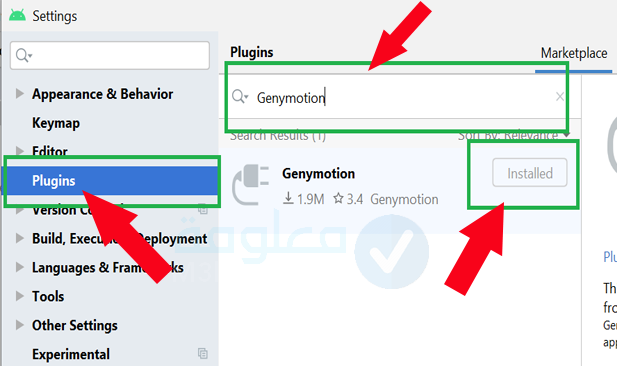
الخطوة 2:
بعد أن يتم إعادة تشغيل Android Studio ، قم بالدخول مرة أخرى إلى File> Settings> Other Settings> Genymotion.
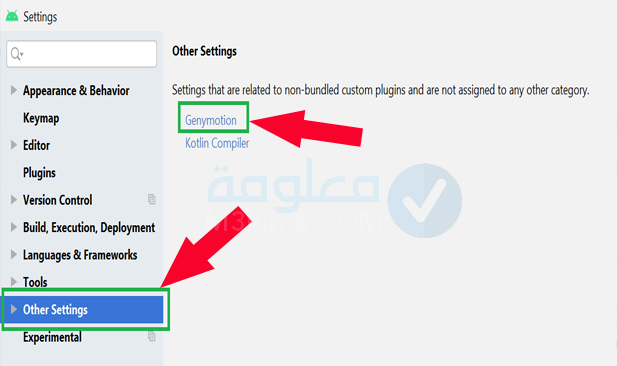
الخطوة 3:
حدد المسار إلى مجلد Genymotion. من خلال الدخول على C: \ Program Files \ Genymobile \ Genymotion. ثم النقر على “OK“.
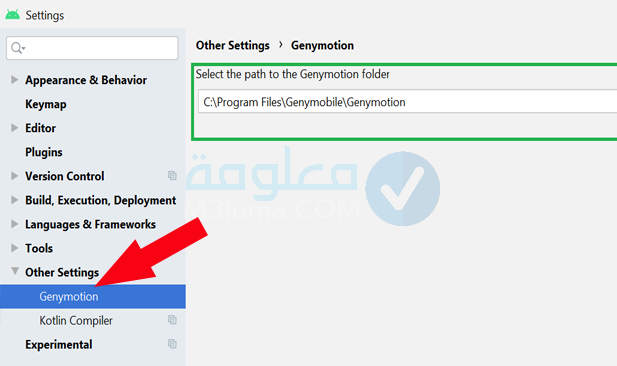
تأكد من بدء تشغيل Genymotion Emulator، سوف ترى Genymotion Emulator تم تنشيطه يمكنك تنفيذ برنامجك على هذا المحاكي الآن كما تريد.
اقرأ أيضا:
شرح برنامج koplayer لتشغيل تطبيقات والعاب الاندرويد مجانا
كيفية تثبيت Genymotion على Linux
الخطوة 1:
تتطلب “Genymotion” وجود برنامج VirtualBox نظرًا لأن العديد من وظائفها مرتبطة بـ VirtualBox . لهذا قم بتثبيت “VirtualBox”. قبل البدء في تنزيل Genymotion.
اكتب الأمر المذكور أدناه واضغط على “إدخال” أمر
$sudo apt install Virtualbox
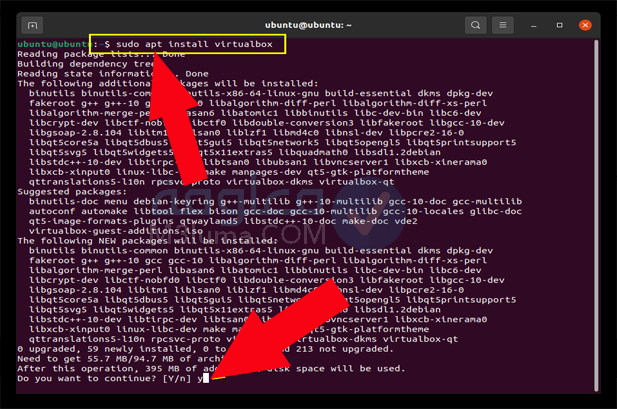
الخطوة 2:
الآن، قم بتنزيل محاكي Genymotion ”. من الرابط التالي Genymotion
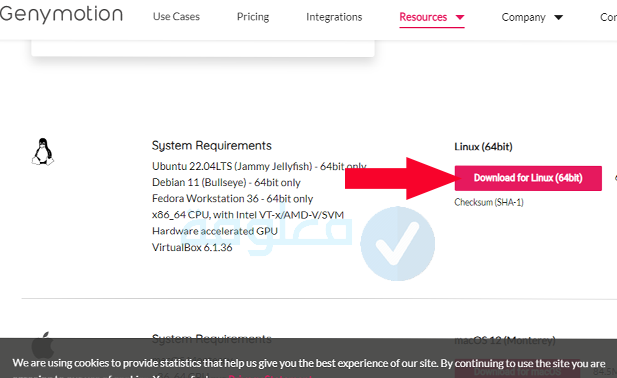
الخطوة 3:
سيتم تنزيل ملف Genymotion ” في مجلد “التنزيلات”. قم بتغيير الدليل إلى مجلد “التنزيلات” باستخدام أمر
$cd /Downloads
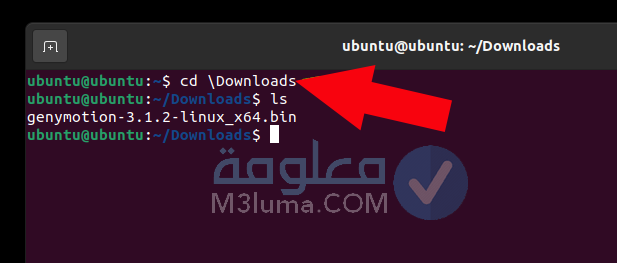
الخطوة 4:
الآن، حان الوقت لتغيير الملف الذي تم تنزيله لجعله قابلاً للتنفيذ باستخدام الأمر المذكور أدناه:
$sudo chmod +x Genymotion-3.1.2-linux_x64.bin
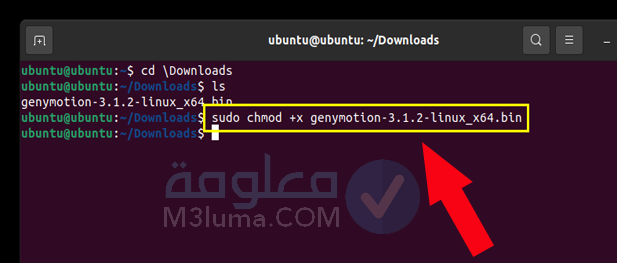
الخطوة 5:
قم بكتابة الأمر التالي لبدء التثبيت:
$./Genymotion-3.1.2-linux_x64.bin
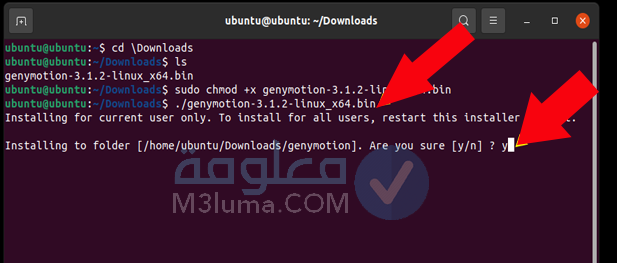
الخطوة 6:
سيطلب منك الإذن لتثبيت Genymotion والضغط على “Y / y” لمواصلة العملية.
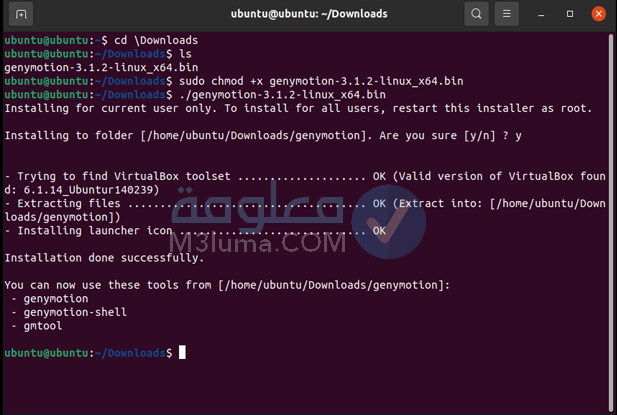
الخطوة 7:
انتظر قليلا حتى يتم تثبيت برنامج Genymotion على جهازك
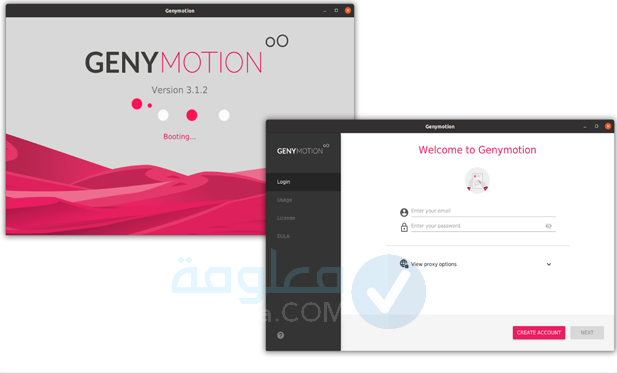
متطلبات تشغيل محاكي Genymotion
- ذاكرة الوصول العشوائي: 2 غيغابايت فما فوق
- الهارد: مساحة فارغة لا تقل عن 8 جيجابايت.
- وحدة المعالجة المركزية: 64 بت مع دعم خيارات VT-x أو AMD-V.
- نظام التشغيل Microsoft Windows 7 ، Windows 8 ، Windows 8.1 ، Windows 10 (32 بت و 64 بت Apple Mac OS X الإصدار 10.8، وكذا نظام Linux
مواضيع ذات صلة:
تحميل برنامج bluestacks الاصدار القديم
شرح محاكي RPCS3 لتشغيل ألعاب بلاي ستيشن 3 على الكمبيوتر بسهولة
تحميل أفضل محاكي ps1 للاندرويد والكمبيوتر
خلاصة:
بهذه الطريقة يمكنك تحميل محاكي Genymotion للكمبيوتر ويندوز بجميع إصاراته بالإضافة إلى جميع أنظمة التشغيل الأخرى. الطريقة سهلة وبسيطة، كما أن برنامج Genymotion مجاني يمكنك الحصول عليه وتحميله مجانا من الموقع الرسمي.











